2 enkla sätt att synkronisera anteckningar mellan iPhone och iPad
 Postat av Lisa Ou / 18 jan 2021 09:00
Postat av Lisa Ou / 18 jan 2021 09:00 Sammanfattning: Vet inte hur man synkroniserar anteckningar mellan iPhone och iPad? Den professionella iOS-dataöverföring - FoneTrans kan hjälpa dig enkelt överföra alla typer av iOS-filer inklusive anteckningar, bilder, videor, låtar, meddelanden, kontakter och mer mellan iOS-enheter. Du kan gratis ladda ner den här för att enkelt överföra anteckningar.
Anmärkningar app är en av de mest användbara inbyggda apparna på iOS-enheter som iPhone och iPad. Det ger dig ett bra ställe att skriva ner några bra idéer, viktig information och affärs- / personliga planer och mer för senare granskning. Om du är en seriös användare av detta Anmärkningar app för iPhone och iPad, det är ganska viktigt att synkronisera allt på alla dina enheter.
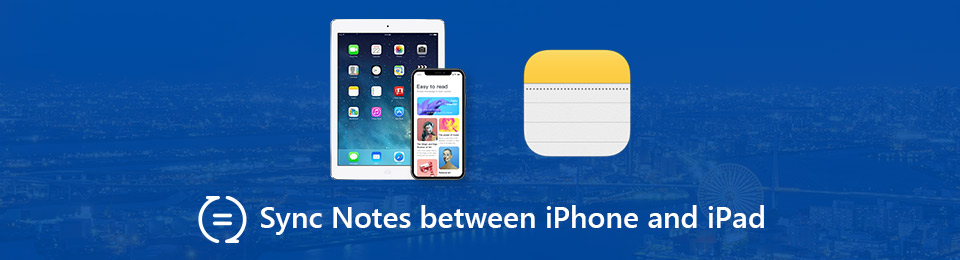

Guide Lista
Det enda problemet är, hur du synkroniserar anteckningar mellan iPhone och iPad?
Du kan faktiskt lita på iCloud för att synkronisera anteckningar mellan två iOS-enheter. Så att du kan läsa och redigera anteckningarna på iPhone / iPad var som helst, när som helst. Det här inlägget visar dig hur du synkroniserar anteckningar mellan iPhone och iPad med iCloud.
Dessutom kommer vi att visa dig ett bättre sätt att direkt överföra iPhone-anteckningar till iPad, om iCloud-synkroniseringssättet inte fungerar.
Med FoneTrans för iOS, kommer du att ha frihet att överföra dina data från iPhone till dator. Du kan inte bara överföra iPhone-textmeddelanden till datorn, men även foton, videoklipp och kontakter kan enkelt flyttas till datorn.
- Överför enkelt foton, videor, kontakter, WhatsApp och mer data.
- Förhandsgranska data innan du överför.
- iPhone, iPad och iPod touch är tillgängliga.
Del 1: Hur du synkroniserar anteckningar mellan iPhone och iPad med iCloud
Ta en anteckning på din iPhone XS / XR / X / 8 medan du är ute och avsluta anteckningen på din iPad Pro / Air / mini medan du är på jobbet. Lyckligtvis, om du har synkroniserat anteckningar med iCloud, hålls alla dina anteckningar, skisser, listor och mer uppdaterade mellan iPhone, iPad och Mac.
Genom att göra det kan du enkelt komma åt och redigera vad som helst i Notes oavsett vilken enhet du använder. Låt oss nu titta på hur du synkroniserar anteckningar mellan iPhone och iPad med iCloud.
steg 1Lås upp din iPhone och öppna Inställningar app.
steg 2Tryck på Apple-ID banner och tryck sedan på iCloud-alternativet. Här måste du logga in på ditt Apple-konto om du inte redan har gjort det.
steg 3Slå på Anmärkningar synkroniseringsfunktion i iCloud-tjänster lista.
steg 4Tillbaka till din iPad och gör samma åtgärder för att aktivera Anmärkningar synkronisering på iCloud.
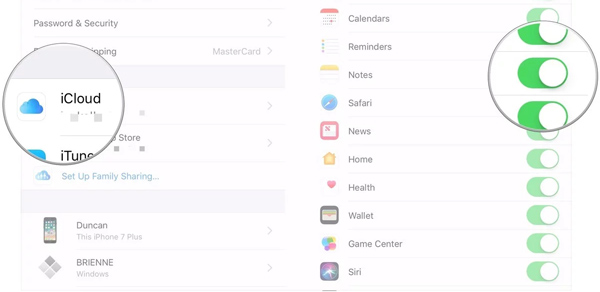
Med metoden ovan kan du enkelt synkronisera anteckningar mellan iPhone och iPad. Om du vill synkronisera anteckningar mellan Mac och iPhone / iPad / iPod, slå bara på Anmärkningar synkronisering på Mac.
Del 2: Bästa sättet att synkronisera anteckningar mellan iPhone och iPad
Vi måste erkänna att iCloud erbjuder ett mycket bekvämt sätt att synkronisera data mellan Apple-enheter. Men av olika anledningar gillar många användare inte synkroniseringssättet. Om du är en av dem och föredrar att överföra anteckningar från iPhone till iPad eller från iPad till iPhone direkt kan du vända dig till den bästa iOS-anteckningsöverföringen, FoneTrans för iOS.
FoneTrans för iOS kan hjälpa dig att överföra alla typer av iOS-filer som anteckningar, bilder, kontakter, meddelanden, låtar, videor och mer mellan iOS-enheter.
Viktiga funktioner för överföring av iPhone iPad-anteckningar
- Överför alla typer av iOS-data som anteckningar, foton, låtar, meddelanden, kontakter, samtalsloggar etc.
- Synkronisera anteckningar från iPhone till iPad / iPod / PC / Mac eller lägg till anteckningar till iPhone / iPad.
- Överför data mellan iOS-enheter, flytta data från iPad till PC / Mac och vice versa.
- Hantera bättre dina iPhone iPad-kontakter, SMS och annan iOS-data.
- Flytta iPhone / iPad-foton, musik, spellista och mer direkt till iTunes.
- Kompatibel med alla populära iOS-enheter och iOS-versioner.
Med FoneTrans för iOS, kommer du att ha frihet att överföra dina data från iPhone till dator. Du kan inte bara överföra iPhone-textmeddelanden till datorn, men även foton, videoklipp och kontakter kan enkelt flyttas till datorn.
- Överför enkelt foton, videor, kontakter, WhatsApp och mer data.
- Förhandsgranska data innan du överför.
- iPhone, iPad och iPod touch är tillgängliga.
Steg för att överföra foton från PC till iPad
steg 1Gratis nedladdning Överföring av iPhone / iPad-anteckningar
Med nedladdningsknappen nedan kan du enkelt installera denna kraftfulla iPhone iPad-anteckningsöverföring på din dator. Kör den och anslut sedan både iPhone och iPad till den.
Detta iOS-anteckningsöverföringsverktyg kommer automatiskt att upptäcka din iOS-enhet och visa grundläggande information i gränssnittet. Du kan se många grundläggande datatyper som Foton, musik, videor, kontakter, meddelanden och andra finns på vänster kontroll.
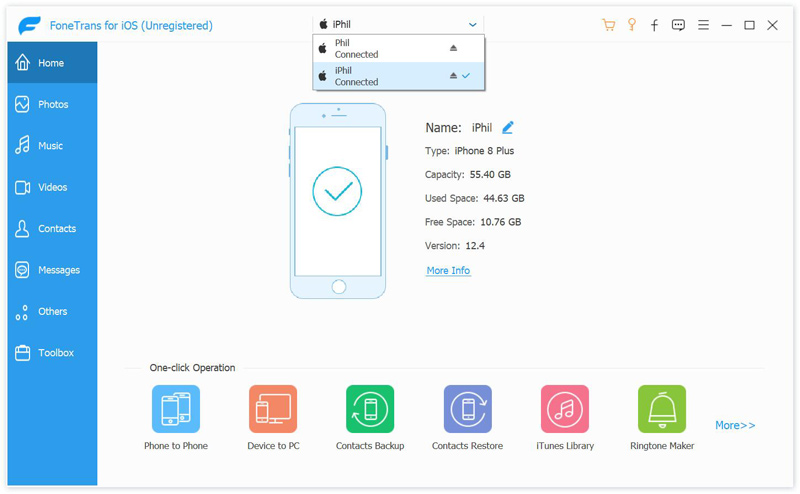
steg 2Välj iPhone-anteckningar som du vill överföra
Klicka Övrigt under din iPhone-flik och välj sedan Anmärkningar för att snabbt hitta specifika anteckningar som du vill överföra till iPad.
steg 3Överför anteckningar från iPhone till iPad
Välj iPhone-anteckningar som du vill överföra och klicka sedan på iOS-enhet för att direkt flytta dem till din iPad. Här kan du också välja Exportera till PC / Mac or Exportera till iTunes enligt ditt behov.
Hur man fixar anteckningar som inte synkroniseras mellan iPhone och iPad
Många iOS-användare klagade över frågan om anteckningar som inte synkroniserades mellan enheter. Om du står inför samma situation kan du lita på FoneLab iOS System Recovery att fixa det. Det kan lösa olika systemrelaterade problem. Du kan gratis ladda ner den och prova.
Slutsats
Vi har pratat om hur du synkroniserar anteckningar mellan iPhone och iPad or överföra foton från PC till iPad på den här sidan. Vi berättar för dig 2 enkla metoder för att få jobbet gjort. Du kan lita på iCloud eller FoneTrans för iOS baserat på ditt behov. Tveka inte att kontakta oss i kommentaren om du fortfarande har några frågor.
Med FoneTrans för iOS, kommer du att ha frihet att överföra dina data från iPhone till dator. Du kan inte bara överföra iPhone-textmeddelanden till datorn, men även foton, videoklipp och kontakter kan enkelt flyttas till datorn.
- Överför enkelt foton, videor, kontakter, WhatsApp och mer data.
- Förhandsgranska data innan du överför.
- iPhone, iPad och iPod touch är tillgängliga.
